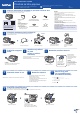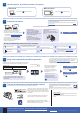Quick Setup Guide
© 2018 Brother Industries, Ltd. Vse pravice pridržane.
Odgovore na pogosta vprašanja, napotke za odpravljanje težav ter prenose programske opreme in priročnikov najdete na naslovu support.brother.com.
Za več informacij glejte Spletnipriročnikzauporabnike(OnlineUser'sGuide).
10
Izberite napravo, ki jo želite povezati s to napravo
11
Priključite računalnik
12
Drug način vzpostavitve brezžične povezave
13
Tiskanje ali skeniranje s pomočjo mobilne naprave
Vaša mobilna naprava mora biti povezana z istim brezžičnim omrežjem kot naprava Brother.
Namestitveni CD vstavite v pogon CD/DVD ali
prenesite »Full Driver & Software Package«
(Celotni paket z gonilnikom in programsko opremo):
Za sistem Windows
®
: support.brother.com/windows
Za sistem Mac: support.brother.com/mac
Če z računalnikom uporabljate operacijski sistem,
ki je bil pravkar izdan, na zgoraj navedenih
spletnih mestih poiščite posodobljene podatke o
gonilniku in programski opremi.
Sledite zaslonskim navodilom in zahtevam.
Za sistem Windows
®
:
Če se zaslon Brother ne prikaže
samodejno, pojdite na Računalnik
(Moj računalnik/Ta računalnik).
Dvokliknite ikono pogona CD/DVD-ROM
in nato dvokliknite start.exe.
Za sistem Mac:
Za delovanje gonilnika v celoti
priporočamo, da izberete CUPS driver
(Gonilnik CUPS), ko dodajate tiskalnik.
Če tega podatka ne najdete, stopite v stik s skrbnikom
omrežja ali z izdelovalcem brezžične dostopne točke/
usmerjevalnika.
Če priprava ni uspela, znova
zaženite napravo Brother in
brezžično dostopno točko/
usmerjevalnik ter ponovite korak
12
.
Informacije o SSID (ime omrežja) in omrežnem ključu (geslo) poiščite na
brezžični dostopni točki/usmerjevalniku in jih zapišite v spodnjo tabelo:
Izberite SSID (ime omrežja) za svojo
dostopno točko/usmerjevalnik in
vnesite omrežni ključ (geslo).
Če je bila priprava brezžičnega
omrežja uspešna, se na zaslonu na
dotik prikaže [Povezano].
Za namestitev programske opreme
pojdite na korak
11
.
Za namestitev aplikacij pojdite na
korak
13
.
SSID (ime omrežja)
Omrežni ključ (geslo)
Računalnik Mobilna naprava
Pojdite na korak
11
in sledite navodilom.
Pojdite na korak
12
in sledite navodilom.
Za računalnik
Za mobilne naprave
Konec
Ne morete vzpostaviti povezave? Preverite naslednje:
Družba Brother redno posodablja vgrajeno programsko opremo, da dodaja
funkcije in odpravlja napake.
Če želite poiskati najnovejšo vgrajeno programsko opremo, obiščite support.
brother.com/up7.
Tudi če brezžične dostopne točke/usmerjevalnika nimate, lahko napravo
in tiskalnik neposredno povežete. Za dodatno podporo pri brezžičnih
omrežjih obiščite support.brother.com/wireless-support.
Brother SupportCenter je mobilna aplikacija, ki zagotavlja
najnovejše informacije o podpori za vaš izdelek družbe
Brother.
Obiščite trgovino App Store ali Google Play™ in jo prenesite.
Brezžično omrežje
Žično omrežje
USB-povezava
Znova zaženite svojo brezžično dostopno
točko/usmerjevalnik (če je to mogoče).
Če to ne uspe, pojdite na korak
12
.
Odklopite kabel.
Če to ne uspe, obiščite support.brother.com,
kjer najdete odgovore na pogosta vprašanja in
nasvete za odpravljanje težav.
Znova zaženite napravo in
računalnik ter nato pojdite na korak
11
.
Na napravi pritisnite
> [Nast carovnika]
> [Da].
Dodatna brezžična podpora: support.brother.com/wireless-support
Prenos
SSID: XXXXXXX
Omrežni ključ: XXXX
AirPrint je na voljo za vse podprte naprave iOS, vključno z
napravami iPhone, iPad in iPod touch. Za uporabo storitve
AirPrint ni potreben prenos nobene programske opreme. Za
več informacij glejte Spletnipriročnikzauporabnike(Online
User'sGuide).
Prenesite in namestite aplikacijo Mopria
®
Print Service iz
trgovine Google Play™ s pomočjo naprave Android™.
Izbirne aplikacije
Z različnimi aplikacijami lahko tiskate prek svoje mobilne naprave
ali vanjo skenirate dokumente.
Za navodila glejte Spletnipriročnikzauporabnike(OnlineUser's
Guide).
Z mobilno napravo prenesite našo brezplačno aplikacijo
Brother iPrint&Scan iz trgovine App Store, Google Play™ ali
Microsoft
®
in jo namestite v mobilno napravo.
Povezava prek žičnega omrežja in
priključka USB:
v napravi poiščite vrata (ki ustrezajo
kablu, ki ga uporabljate), kot je prikazano
na sliki.